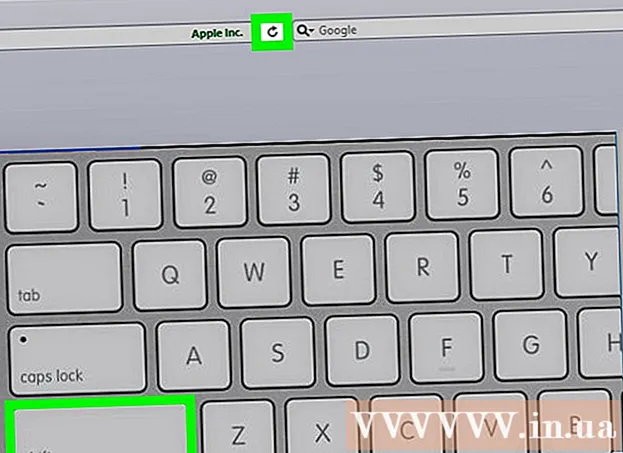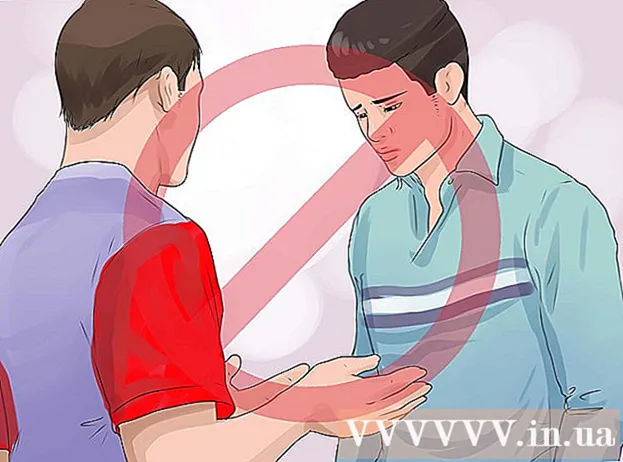著者:
Eric Farmer
作成日:
4 行進 2021
更新日:
1 J 2024
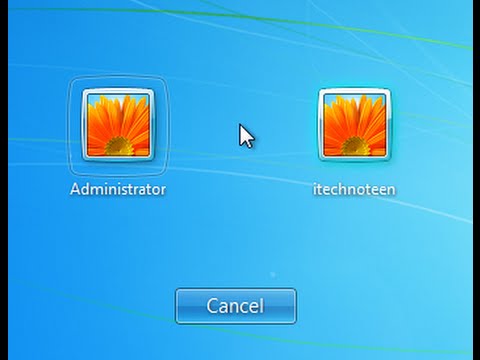
コンテンツ
この記事では、Windows7で非表示のアカウントを作成および管理する方法について説明します。
ステップ
方法1/3:アカウントを作成する
 1 メモ帳を開きます。 これを行うには、[スタート]-[すべてのプログラム]-[アクセサリ]-[メモ帳]をクリックするか、[スタート]メニューの検索バーに「メモ帳」(引用符なし)と入力してEnterキーを押します。
1 メモ帳を開きます。 これを行うには、[スタート]-[すべてのプログラム]-[アクセサリ]-[メモ帳]をクリックするか、[スタート]メニューの検索バーに「メモ帳」(引用符なし)と入力してEnterキーを押します。  2 次のコードを入力します。
2 次のコードを入力します。- @エコーオフ
- ネットユーザーの隠しパスワードはこちら/追加
- ネットローカルグループ管理者非表示/追加
 3 注意! passwordhereを希望のパスワードに置き換え、隠しを希望のユーザー名で置き換えます。
3 注意! passwordhereを希望のパスワードに置き換え、隠しを希望のユーザー名で置き換えます。  4 「ファイル」-「名前を付けて保存」をクリックします。
4 「ファイル」-「名前を付けて保存」をクリックします。- [ファイルの種類]メニューから、[すべてのファイル]を選択します。
- [ファイル名]ボックスにhidden.batと入力し、[保存]をクリックします。
 5 ファイルを右クリックし、「管理者として実行」を選択します。
5 ファイルを右クリックし、「管理者として実行」を選択します。 6 [ユーザーアカウント制御]ウィンドウ(開いている場合)で[はい]をクリックします。
6 [ユーザーアカウント制御]ウィンドウ(開いている場合)で[はい]をクリックします。- コマンドプロンプトウィンドウが数秒間開き、その後自動的に閉じます。
 7 [スタート]-[すべてのプログラム]-[アクセサリ]-[コマンドプロンプト]をクリックしてコマンドプロンプトウィンドウを開くか、[スタート]メニューの検索バーに「CMD」と入力してEnterキーを押します。
7 [スタート]-[すべてのプログラム]-[アクセサリ]-[コマンドプロンプト]をクリックしてコマンドプロンプトウィンドウを開くか、[スタート]メニューの検索バーに「CMD」と入力してEnterキーを押します。 8 net usersと入力して、Enterキーを押します。
8 net usersと入力して、Enterキーを押します。 9 リストで作成したアカウントを見つけます。
9 リストで作成したアカウントを見つけます。 10 優秀な! 管理者権限を持つアカウントを作成しました。アカウントを非表示にする方法については、以下をお読みください。
10 優秀な! 管理者権限を持つアカウントを作成しました。アカウントを非表示にする方法については、以下をお読みください。
方法2/3:アカウントを非表示にする
 1 [スタート]-[すべてのプログラム]-[アクセサリ]-[コマンドプロンプト]をクリックしてコマンドプロンプトウィンドウを開くか、[スタート]メニューの検索バーに「CMD」と入力します。
1 [スタート]-[すべてのプログラム]-[アクセサリ]-[コマンドプロンプト]をクリックしてコマンドプロンプトウィンドウを開くか、[スタート]メニューの検索バーに「CMD」と入力します。 2 ファイルを右クリックし、「管理者として実行」を選択します。
2 ファイルを右クリックし、「管理者として実行」を選択します。 3 net user hidden / active:noと入力し、Enterキーを押します。
3 net user hidden / active:noと入力し、Enterキーを押します。- 注意! hiddenを指定したユーザー名に置き換えます。
 4 「コマンドは正常に完了しました」というメッセージが表示されます。
4 「コマンドは正常に完了しました」というメッセージが表示されます。 5 優秀な! アカウントを非表示にしました。
5 優秀な! アカウントを非表示にしました。
方法3/3:アカウントを表示する
 1 [スタート]-[すべてのプログラム]-[アクセサリ]-[コマンドプロンプト]をクリックしてコマンドプロンプトウィンドウを開くか、[スタート]メニューの検索バーに「CMD」と入力します。
1 [スタート]-[すべてのプログラム]-[アクセサリ]-[コマンドプロンプト]をクリックしてコマンドプロンプトウィンドウを開くか、[スタート]メニューの検索バーに「CMD」と入力します。 2 ファイルを右クリックし、「管理者として実行」を選択します。
2 ファイルを右クリックし、「管理者として実行」を選択します。 3 net user hidden / active:yesと入力し、Enterキーを押します。
3 net user hidden / active:yesと入力し、Enterキーを押します。- 注意! hiddenを指定したユーザー名に置き換えます。
 4 「コマンドは正常に完了しました」というメッセージが表示されます。
4 「コマンドは正常に完了しました」というメッセージが表示されます。 5 ログアウトして、指定した名前の新しいユーザーアカウントが表示されるかどうかを確認します。
5 ログアウトして、指定した名前の新しいユーザーアカウントが表示されるかどうかを確認します。 6 作成したアカウントでの作業が完了したら、「アカウントを非表示」セクションの手順に従って非表示にします。
6 作成したアカウントでの作業が完了したら、「アカウントを非表示」セクションの手順に従って非表示にします。
チップ
- ネットユーザーの非表示/アクティブ:はいおよびネットユーザーの非表示/アクティブ:いいえコマンドは、アカウントを非表示および表示します。 hiddenを、非表示または表示するアカウントの名前に置き換えるだけです。
- 説明されている方法は、WindowsVistaでも機能します。
警告
- 必ず管理者としてコマンドを実行してください。ただし、管理者権限でログインすることをお勧めします。
- アカウントは完全に隠されていません。 netuserコマンドで取得したリストに表示されます。しかし、カジュアルユーザーにとってはそれで十分なはずです。